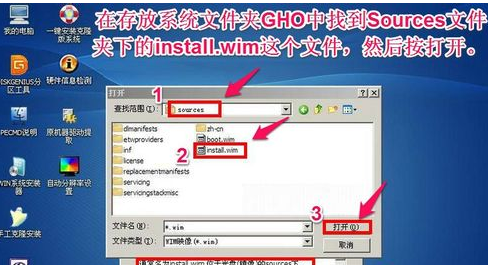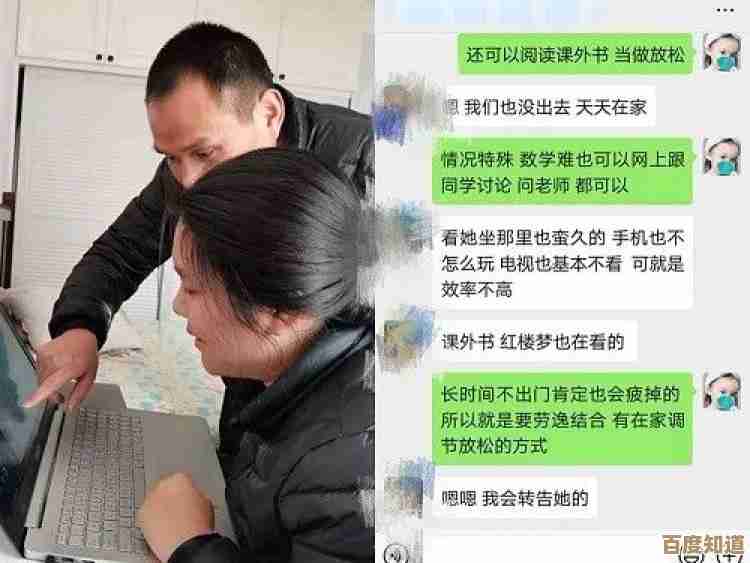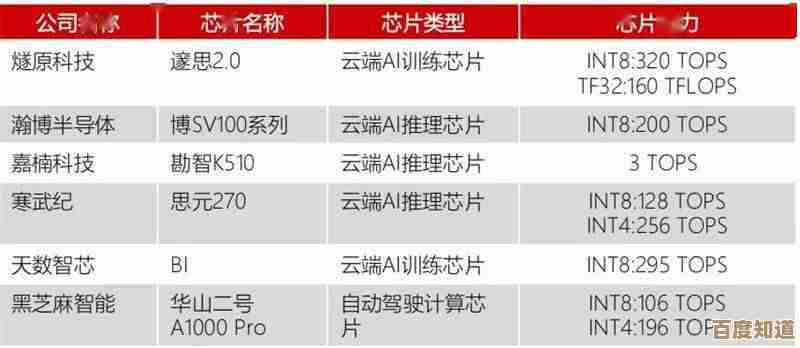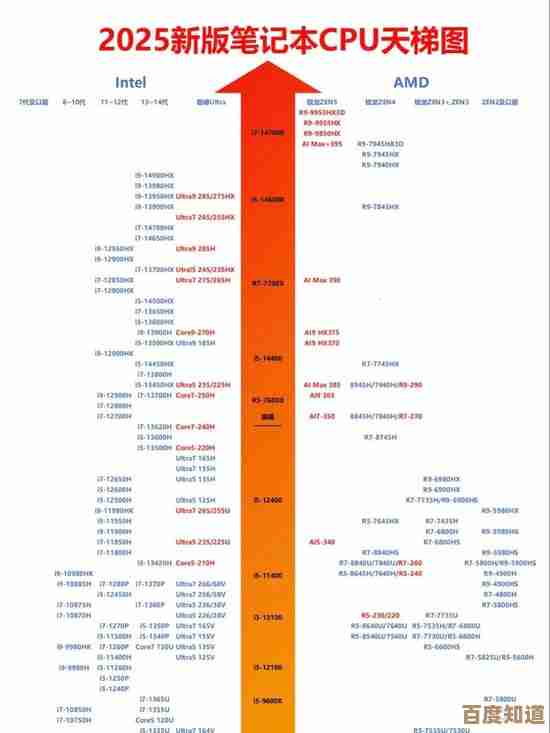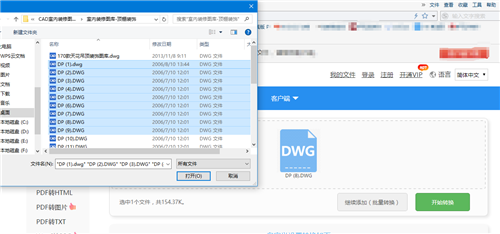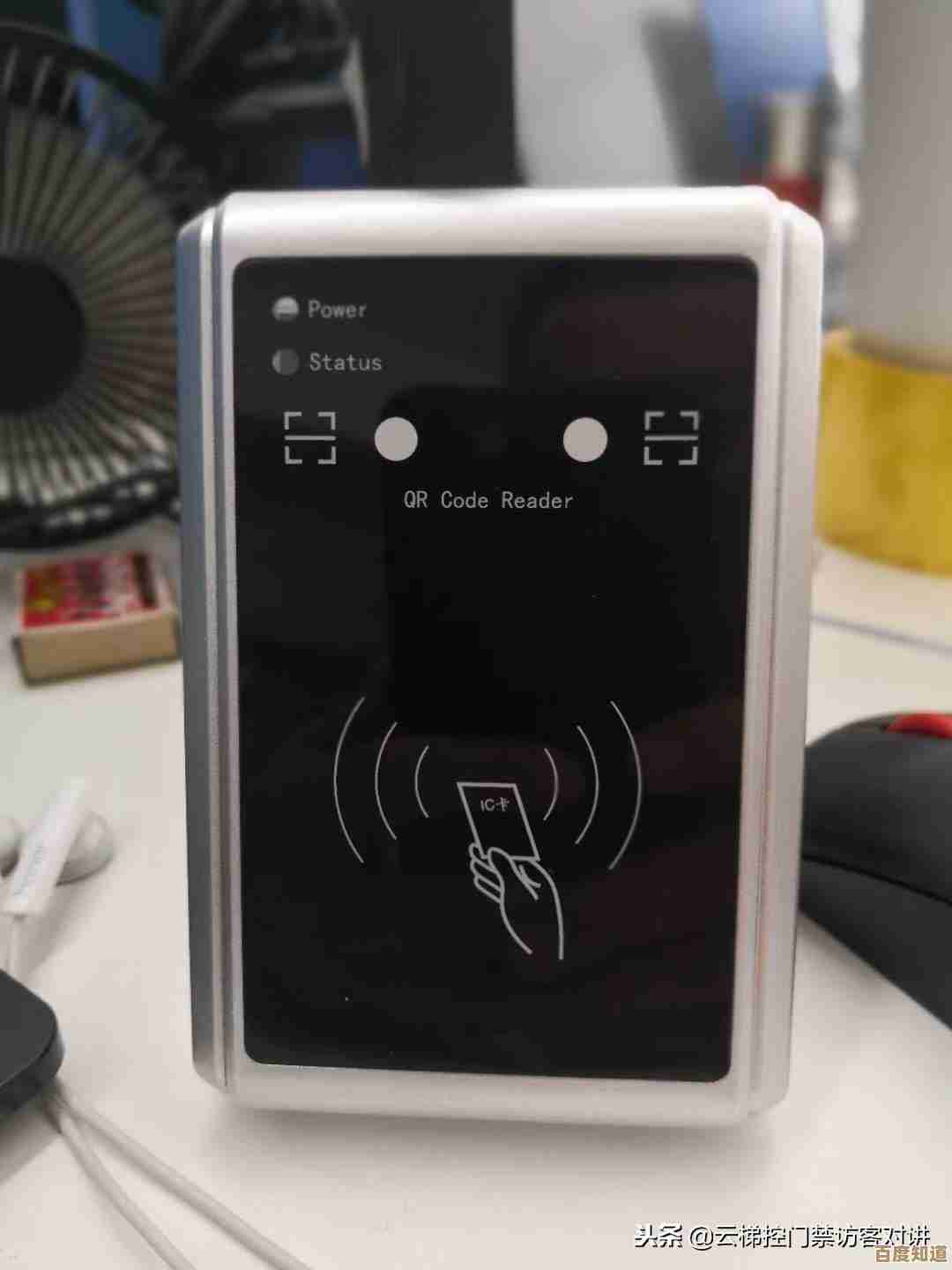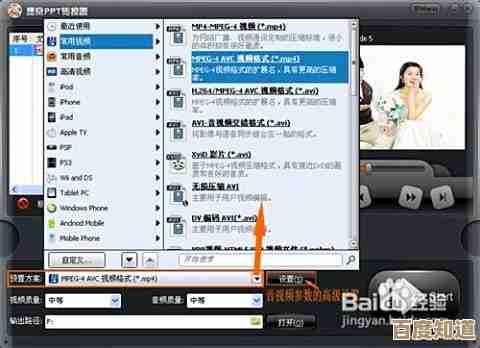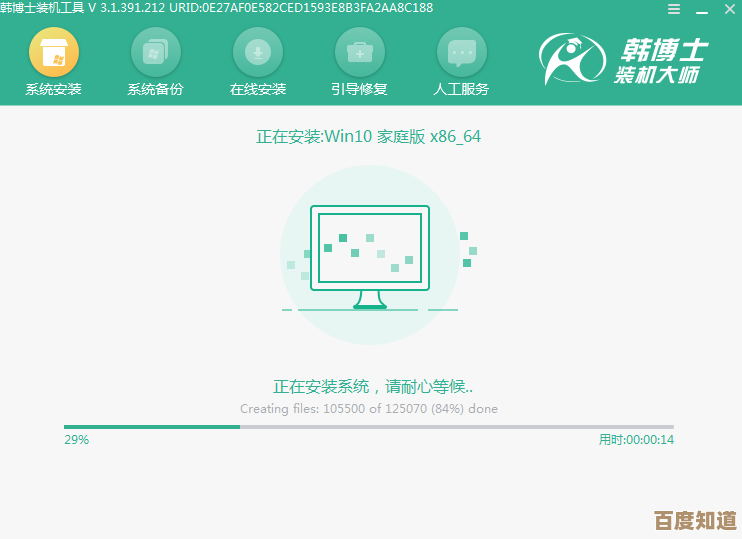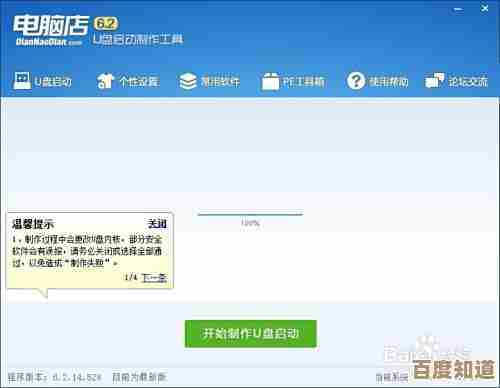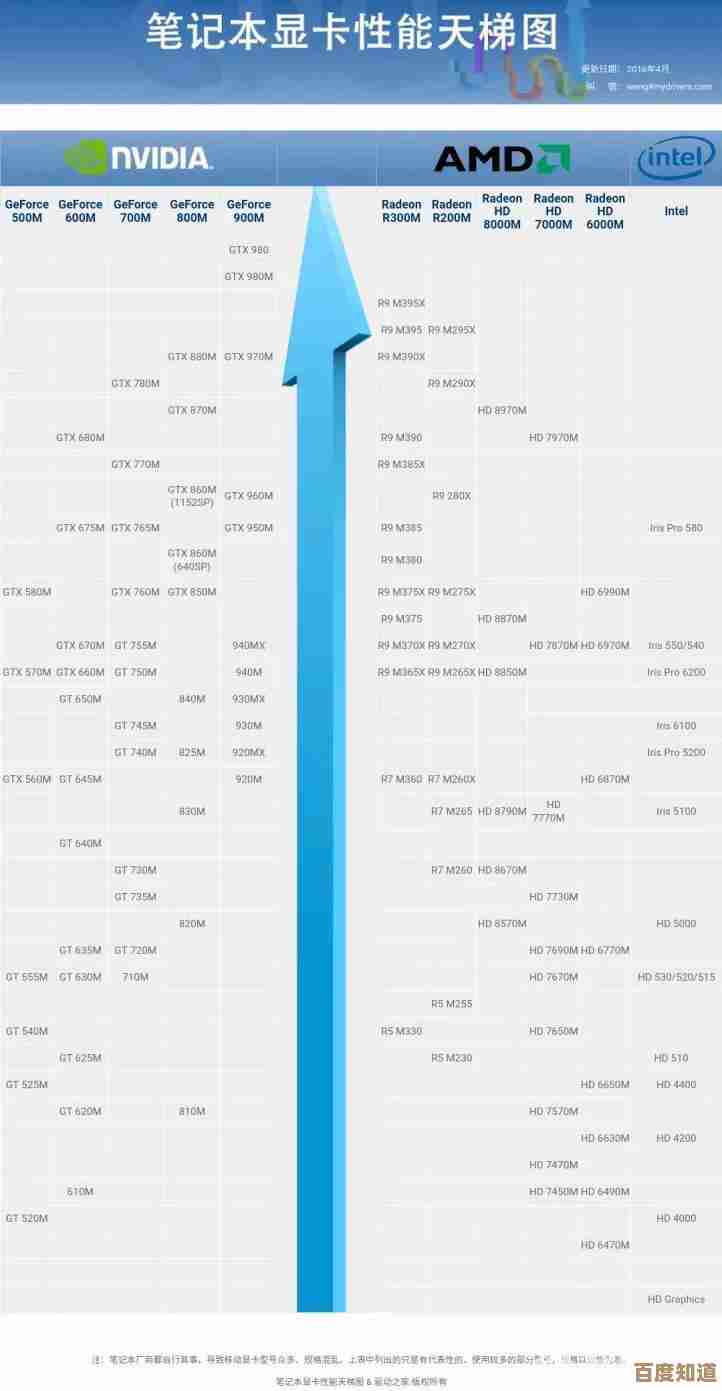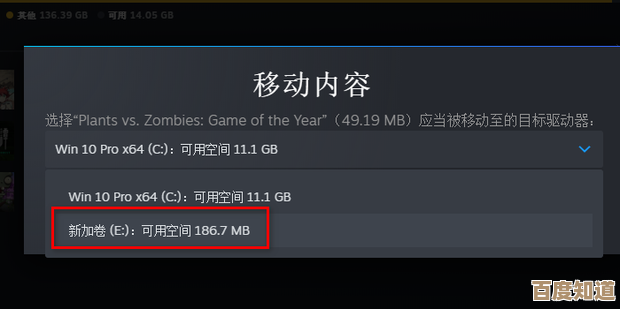无线鼠标使用不灵敏?专家教你快速诊断与优化秘诀!
- 游戏动态
- 2025-10-24 04:38:55
- 1
哎,你这无线鼠标又卡了?画条线跟心电图似的,一抖一抖的,真是火大,我懂,正忙着改方案或者激战正酣的时候,光标给你来个“瞬移”或者直接“装死”,那感觉,恨不得直接把鼠标给扔了,别急,别急,这事儿我经历太多次了,咱俩一起捋一捋,就像老中医号脉,一步步来,多半不是什么大病。
最傻但也最容易被忽略的一点:你检查电池了吗?别笑,真的,我上次鼠标飘得厉害,折腾了半天驱动和设置,差点就要下单买新的了,结果……你猜怎么着,是电池快没电了,它不是完全没电,就是那种“苟延残喘”的状态,电压不稳,导致信号发射也跟喝醉了酒一样,时强时弱,第一步,别嫌麻烦,换个新电池试试,最好是那种质量好点的碱性电池,别用那种超市打折买一送一的,电量虚标严重,或者,如果你用的是可充电的,别等到它彻底报警再充,感觉有点不对劲就赶紧插上线,让它“饱餐一顿”。
咱们说说那个“小尾巴”——USB接收器,这玩意儿,学问可大了,你是不是直接插在机箱前面板那个USB口上了?哎,机箱前面板的USB口,经过一堆线材转接,信号干扰可能比较严重,你试试,把它拔下来,直接插到电脑主板后面的USB口上,对,就是机箱背后,那个最原始、最直接的接口,那里供电最稳定,受到的干扰也最小,就这么简单一换,世界瞬间就清净了,鼠标立马跟吃了德芙一样丝滑。
还有啊,接收器周围的环境也得看看,它旁边是不是插着一堆别的设备?比如大功率的移动硬盘、Wi-Fi路由器、甚至是个手机充电器?这些家伙都是“电磁污染大户”,会严重干扰你那小小的2.4G信号,给接收器腾个地儿,让它周围空旷点,最好是独占一个USB口,如果接口实在紧张,弄个USB延长线,把接收器引到桌面上来,让它离鼠标近点,远离机箱那个“是非之地”,效果立竿见影。
说到干扰,你家的无线设备多不多?Wi-Fi路由器、蓝牙耳机、无线键盘……它们好多都工作在2.4GHz这个频段上,就像一条小路上挤了太多人和车,能不堵吗?试试把路由器的信道固定一下,别用自动,选个相对冷门的信道,比如1、6、11这些,避开拥堵,或者,更狠一点,暂时关掉一些不用的无线设备,看看鼠标反应,如果情况好转,那元凶就找到了。
软件层面也得瞅两眼,打开那个“设备管理器”,找到鼠标,看看驱动是不是有个黄色叹号,有时候系统自动更新会搞出点幺蛾子,把驱动弄出问题,干脆点,把它卸载了,然后重启电脑,让系统自己重新识别安装一遍,往往能解决很多玄学问题,还有那个鼠标设置里的“指针选项”,千万千万别勾选“提高指针精确度”,这个选项名字听着好听,实际上是个“精准度杀手”,它会引入奇怪的加速度,让你指哪不打哪,关掉它,手感会真实很多。
桌面材质也是个隐藏因素,别在那种花里胡哨的印花桌垫或者光滑的玻璃桌上用光学鼠标,它底下的传感器会“看花眼”,导致定位不准,老老实实用个纯色、特别是深色的鼠标垫,最好是那种细纹理的布垫,给它一个安稳的“跑道”。
哦对了,还有一点可能有点无聊但很重要:清洁,把鼠标翻过来,看看那个小小的光学透镜是不是被灰尘、头发丝给糊住了?用棉签或者吹气球轻轻清理一下,还有鼠标脚贴,用久了磨平了或者沾了油污,移动起来也会涩涩的,影响你的操控感,定期擦一擦,或者干脆换一副新的脚贴,手感提升巨大。
…如果以上所有方法都试遍了,鼠标还是像个倔驴一样不听话,那……可能它真的寿终正寝了,电子元件老化,是谁也没办法的事,这时候,就得考虑是不是该让它“退休”了,在判它“死刑”前,把它拿到另一台电脑上试试,如果还是老样子,那就可以安心地跟它说再见了。
怎么样,这一套“组合拳”打下来,问题应该解决得八九不离十了吧?修好鼠标的感觉,有时候比买个新的还爽,那种成就感,对吧?希望你的鼠标能重新健步如飞!

本文由昔迎荷于2025-10-24发表在笙亿网络策划,如有疑问,请联系我们。
本文链接:http://waw.haoid.cn/yxdt/40801.html